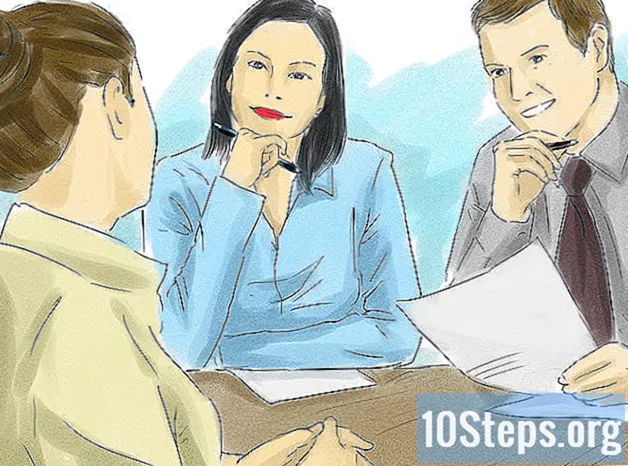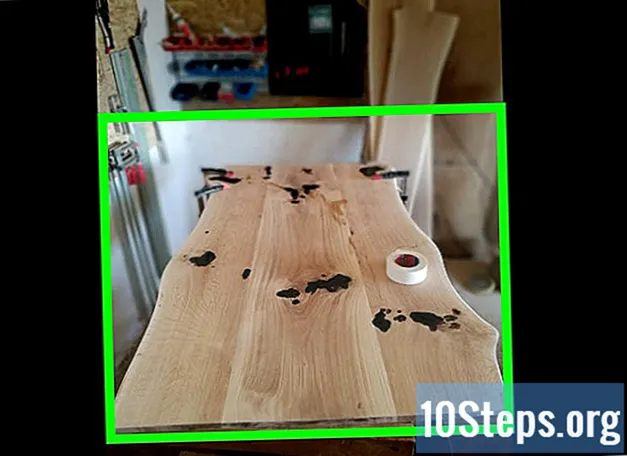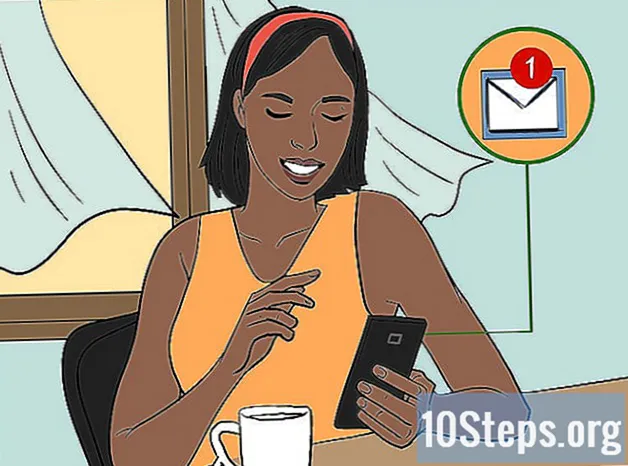Sadržaj
Vaš se PSP može povezati s internetom sve dok imate pristup bežičnoj mreži, što će vam omogućiti surfanje Internetom i igranje protiv drugih korisnika na mreži. Da biste se povezali s internetom, morate postaviti mrežnu vezu na PSP-u.
koraci
Provjerite je li prekidač za WLAN uključen. Vaš PSP ima fizički prekidač koji aktivira bežični adapter. Ako je isključen, nećete se moći povezati s bežičnom mrežom.
- Na PSP-1000 i PSPgo, prekidač je na lijevoj strani uređaja, pored analognog štapa. Pomaknite prekidač prema gore da biste aktivirali bežični adapter.
- Na PSP-2000 i -3000, preklopnica WLAN nalazi se na vrhu uređaja. Pomaknite prekidač udesno da biste aktivirali bežični adapter.

Provjerite mrežnu sigurnosnu konfiguraciju. Većina modernih mreža provodi WPA2 sigurnost, što može uzrokovati probleme s PSN-om. Morate osigurati da je sigurnost bežične mreže ispravno konfigurirana na vašem PSP-u kako biste se mogli pridružiti mreži.- Otvorite stranicu s konfiguracijom usmjerivača na računalu spojenom na mrežu. Pogledajte ovaj vodič za više pojedinosti.
- Dođite do odjeljka "Bežični pristup".
- Promijenite vrstu zaštite u "WPA-PSK + WPA2-PSK" ili "WPA2 Personal TKIP + AES".
- Provjerite nije li filtriranje MAC adresa uključeno ili dodajte MSP adresu svoje PSP na bijeli popis ako postoji.

Ažurirajte svoj PSP. Za povezivanje s bežičnom mrežom morat ćete pokrenuti najmanje verziju 2.0 ili noviju. Pogledajte ovaj vodič za detalje o ažuriranju vašeg PSP-a bez mrežne veze. PSP je trenutno u verziji 6.60 (konačna).
Otvorite izbornik Postavke. Možete ga pronaći na lijevom kraju XMB PSP izbornika.

Odaberite opciju "Mrežne postavke" koja se nalazi na dnu izbornika Postavke.
Odaberite "Infrastructure Mode". To će omogućiti vašem PSP-u da se poveže s bežičnom mrežom. Ad-Hoc način rada koristi se za izravno povezivanje s drugim PSP sustavom.
Odaberi "". Tako ćete stvoriti novu vezu koja će biti pohranjena na vašem PSP-u, omogućavajući vam da se u budućnosti automatski povežete na istu mrežu. PSP može pohraniti do deset mreža.
Odaberite "Skeniraj" za traženje lokalnih bežičnih mreža. Provjerite jeste li u dometu bežičnog usmjerivača s kojim se pokušavate povezati.
- Ako želite, ime mreže možete unijeti ručno. Ovo je korisno ako ne emitira svoj SSID.
Odaberite svoju mrežu. Kad se pretraživanje završi, prikazat će se popis dostupnih mreža. Odaberite onu s kojom se želite povezati. Snaga signala za svaku mrežu bit će prikazana na popisu. Za najbolje performanse koristite mrežu s jačinom signala većom od 50%.
Potvrdite naziv mreže. Prikazat će se okvir s SSID mreže. Možete unijeti promjene, ali većina korisnika neće imati problema da ostavi ime kakvo je. Pritisnite desni gumb za nastavak.
Odaberite sigurnosne postavke. Ako ste usmjerivač konfigurirali u skladu s prethodnim koracima, morate odabrati "WPA-PSK (AES)". Ako pristupna točka koju zovete nema lozinku, odaberite "None".
Upiši svoju lozinku. Nakon unosa vrste zaštite unesite lozinku za bežičnu vezu. Mrežne lozinke otkrivaju razlike između malih i velikih slova, pa je važno dobiti ispravnu lozinku. Svoju lozinku možete pronaći na stranici postavki sigurnosti usmjerivača.
Odaberite "Lako". To će automatski konfigurirati vaš PSP da dobije IP adresu od usmjerivača. Većina korisnika može odabrati "Easy" bez brige. Ako želite veću kontrolu nad postupkom ili imate PPPoE vezu, odaberite "Prilagodi". Od vas će se tražiti da ručno unesete svoju IP adresu.
Unesite naziv za svoju vezu. Veza će prema zadanim postavkama imati isto ime kao i vaš SSID. Možete ga promijeniti u nešto što možete brže prepoznati, poput "Početna" ili "Ured".
Pregledajte svoje postavke. Popis će se prikazati sa svim vašim postavkama. Provjerite je li sve ispravno, a zatim pritisnite desni gumb na jastučiću za usmjerenje da biste nastavili. Pritisnite gumb "X" da biste spremili svoje postavke.
- Ispitajte vezu. Nakon spremanja postavki imat ćete mogućnost testiranja veze. PSP će se pokušati povezati s internetom. Na zaslonu s rezultatima provjerite unos "internetska veza". Ako piše "Uspješno", to znači da je vaša veza pravilno postavljena.